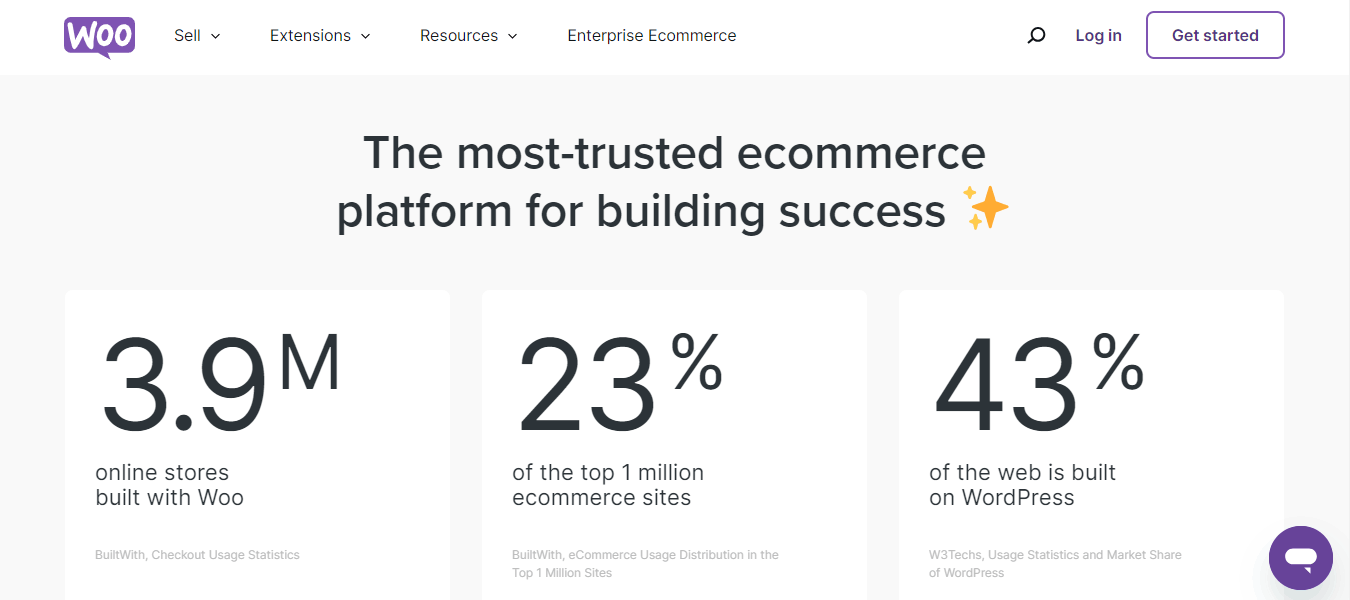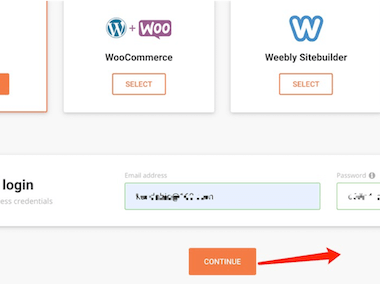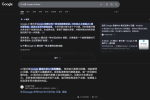WooCommerce是全球最受欢迎的开源电子商务平台,基于WordPress搭建,功能强大且易于使用。它适用于各种类型的在线商店,从简单的博客电商到复杂的多品类商城,都能轻松搭建。WooCommerce支持产品发布、库存管理、支付网关、运输发货等功能,帮助你全方位管理电子商务网站。
那么,WooCommerce怎么使用呢?
在本教程中,我将通过7个简单步骤,教你如何快速设置和使用WooCommerce,搭建一个符合你需求的电商网站。无论你是新手还是有一定建站经验,本教程都能帮助你更好地理解WooCommerce的使用方式。

开始之前的准备工作
要使用WooCommerce从零开始搭建网站,你需要做以下三件事。
- 域名,这是你网站在互联网上的唯一地址(域名推荐)
- WordPress主机,快速安装WordPress创建网站(推荐主机)
- SSL证书,确保在线支付安全
- 即时到账支付申请(PayPal,条纹)海外公司主体注册
在开始之前,请务必将所有的准备工作都做好,这样你才能成功WooCommece建站。一旦你拥有了所需的一切,就可以开始了,建站若有问题联系客服。
如何设置WooCommerce电子商务网站
第 1 步:安装WooCommerce插件
首先,在WordPress后台安装WooCommerce插件。进入“插件” > “安装插件”,搜索“WooCommerce”,点击“立即安装”,然后点击“启用”。启用插件后,WooCommerce将引导你完成基本的商店设置。

然后,点击立即安装 > 启用,WooCommerce就安装好了。
接下来,你会看见一个设置向导,它会辅助你完成WooCommerce商店的一些基础设置。
第 2 步:设置WooCommerce商店
在插件启用后,你需要填写商店的基本信息,如商店地址、币种、税费设置、发货区域等。这些设置将直接影响你商店的运营。你可以根据商店所在的位置,设置不同的税率和运费选项。
在设置WooCommerce商店时,你有两种选择。一种是WooCommerce新手设置向导,另一种是跳过向导设置,转到WordPress仪表盘 > WooCommerce,自行设置。
考虑到本文是一篇新手教程,我会带大家过一遍设置向导。
该向导会引导你完成最基础的WooCommerce商店设置,自动填充与之相关的商店信息。接下来,让我们深入了解每个步骤的设置过程。
1,点击“设置我的商店”按钮。如果找不到这个界面,可以转到你的WordPress网站后台,左侧点击 WooCommerce 即会出现。

2,描述你的情况,选择“我刚刚开始我的业务”,然后点击继续按钮。

3,输入你的商店详细信息,包括商店名称,产品类型和商店位置,完成后点击继续按钮。如果你暂时不确定要选什么,可以先随便填,以后再修改。

4,选择安装一些免费捆绑功能,但基本都不是必备的,可以点击右上角的“跳过此步骤”。

接下来等待几秒,WooCommerce商店就成功设置好了。
之后,你会看到一个待办事项列表,你可以随意点击操作。在接下来的步骤中,本文不会完全照搬它来执行,而是整合里面的知识点,为大家提供更完整的WooCommere教程。
- 添加产品:手动添加或 CSV 文件导入
- 设置付款:PayPal 接收客户付款(支付通道申请对接)
- 添加税率:国内做跨境电商没有税
- 提升销售额:安装插件扩展
- 个性化商店:添加其它网站页面、Logo,商店通知

第 3 步:添加WooCommerce产品
添加产品到WooCommerce商店非常简单,你可以手动添加,也可以制作 CSV 或 TXT 文件,批量上传产品(或合并)到你的商店,下面是手动添加产品的步骤。
首先,点击添加产品(上一个图里的按钮), 选择“实体产品”为你要添加的产品类型。

然后,你会进入产品编辑页面。注意:你也可以点击左侧菜单栏的产品 > 新增,来到这里。

接下来,添加产品标题和详细产品描述(文字、图片或参数表格)。
之后,下滑页面找到产品数据,为产品添加关键细节,包括选择产品类型、售价、产品数量、库存状态(有货没货)、产品包装尺寸和重量,交叉销售,属性(颜色和大小号)等。

然后,为产品写一个简短描述,用一到两个句话概述这个产品的特色。

最后,设置产品图片(首图)、产品相册(附图)、产品类别和标签。

在上传产品图片之前,请确保对图片进行无损压缩,以避免影响页面加载速度。推荐使用JPEG或PNG格式,图片宽度最好为600像素或更大。
完成所有设置后,点击右上角的“预览”按钮,查看产品页面的展示效果。如果没有问题,可以点击“保存草稿”来保存进度。接着,修改固定链接URL,最后点击“发布”按钮,让产品上线。

补充知识1:产品类型
WooCommerce可以销售跨境电商产品,甚至可以无货源一件代发,这已早就不是什么秘密。但就产品类型而言,它远不止衣服、鞋子、包包这些实体产品销售。
默认情况下,它有三种产品模式四种产品类型,可以卖任何东西,添加产品时不要选错了。

- 单个产品:没有颜色或尺寸选择的产品
- 成组产品:客户可以一起购买的产品组合,比如衣服加裤子
- 外接/关联产品:推广合作伙伴网站上的产品
- 可变产品:一件产品有多种颜色、尺寸和价格选项
- 虚拟产品:不需要发货的数字产品或服务
- 可下载产品:音乐、图片、视频和电子书等,客户购买后自行下载
另外,它也能制作外贸B2B产品页面接收询盘,详细教程请看WooCommerce关闭购物车。
补充知识2:产品管理
前面,我们已经介绍了如何添加WooCommerce产品,但随着产品越来越多,你就需要想办法来管理它们,下面我就为大家介绍如何管理产品的方法。
首先,转到产品 > 全部产品查看产品列表,你可以在这里添加、编辑和删除产品。同时,也可以在这里导入或导出产品,并通过筛选和过滤,快速编辑或复制产品。

然后,点击左侧产品部分下的子选项。你可以查看并自定义产品类别,将缩略图添加到产品类别,为产品贴上标签和属性,管理客户对产品的评价。

最后,转到左侧菜单栏,点击外观 > 菜单,可以把产品、产品分类和标签添加到网站菜单导航里,方便访客快速浏览产品并购买,详细教程请看WordPress菜单设置。

第 4 步:管理WooCommerce商店
在本教程中,我们已经完成了WooCommerce基本设置和添加产品,但如果想让店铺销售正式运转起来,还要配置一些商店必备的选项。
在接下来的步骤中,我会逐一为你讲解它们的配置方法。
1,设置付款方式。转到 WooCoomerce 设置 > 付款。默认情况下,你可以选择银行付款、支票、货到付款和 PayPal,但做跨境电商独立站,请启用 PayPal 付款,申请海外公司注册。

接下来,点击 Activate PayPal,绑定你的 PayPal 账号,个人账号和企业账号均能正常收款。绑定好之后,可以使用 PayPal 沙盒自行测试付款。

新手注意:除了最常见的 PayPal 收款,跨境电商独立站还可以使用 Stripe 接收国外信用卡和借记卡付款,但 Stripe 申请比较严格,需要香港或美国地址及银行账户,美国公司注册。
2,添加税率。目前做跨境电商是没有税率的,请点击“税”并选择“不含税的产品价格”。但如果你是海外仓发货,最好先咨询一下国际货运公司。

3,设置配送。在这里,你可以添加配送区域,统一设置向客户收取多少运费。也可以单独为某个国家区域设置一种费率,为其它国家设置另一种费率。

此外,你还可以设置免运费或根据产品的重量和包装尺寸来计算运费,具体费用可以根据货代的建议来调整。
补充知识1:订单管理
当客户在你的网站下单后,订单会立即显示在 WooCommerce > 订单页面中,只有管理员和商店管理员角色可以查看。每个订单都有一个唯一的订单ID。你可以查看订单状态(如已付款、已退款、待付款等),并点击订单进行处理,例如发货、更新账单和送货地址,或进行退款操作。
补充知识2:店铺分析
WooCommerce 提供内置的数据分析工具,进入网站仪表盘 > 分析,你可以查看店铺的整体运营情况,包括总销售额、净销售额、平均订单价值、售出产品数量、运费和退款等。你还可以按类别过滤产品,以便确定哪些是最畅销的商品。
如果需要,你还可以将这些数据导出为 CSV 文件,方便财务团队进行进一步的销售分析。
第 5 步:选择WooCommerce主题模板
经常看跨境兽博客的朋友都知道一个秘诀:主题模板是新手自建站的关键。
就WooCommerce而言,它有不计其数的免费和付费主题模板可以使用,都能为你的电商网站提供独特的网页设计和高度可定制性。
但考虑到长期使用,建议大家选信誉有保障、速度快、SEO优化的WooCoomerce主题。
它们之间没有绝对的好坏之分,更多选择请看WooCoomerce主题推荐。另外,在选择主题时,请多浏览比较主题所提供的模板,也叫DEMO。

这些模板在你后续的建站过程中非常重要,它们均可以一键导入,基本上你看到的是什么样,就能瞬间帮你搭建出什么样的电商网站。
一旦遇到自己喜欢的设计,就可以开始安装使用,更多内容请看WordPress主题安装教程。
第 6 步:其它WooCommerce重要页面
除了产品和网站基本页面之外,WooCommerce还有几个重要页面要设置。
默认情况下,当你安装完WooCommerce,这些页面会自动生成,你所要做的就是编辑修改它们,重要页面通常包括以下几种。

如果要编辑其中的任何一个,请先点击页面名称。然后使用WordPress自带的区块编辑器或可视化页面编辑器Elementor来自定义,详细使用请看Elementor教程。
但要注意,其中一些页面的外观取决于你所选的主题,需要到外观 > 主题自定义里才能修改。
第 7 步:安装WooCommerce插件扩展
如果你一直按照本教程操作,那么你就已经完成了WooCommerce网站的所有自带设置。接下来,可以安装插件扩展进一步自定义WooCommerce。
请转到至网站左侧菜单栏 WooCommerce > 扩展,在这你会看到一个庞大的扩展库,里面有几百个免费和付费的扩展程序,可用于拓展你的跨境电商独立站业务。

总结
到这,WooCommerce教程就结束了。
本教程几乎覆盖了使用WooCommerce搭建在线商店并销售产品的所有内容。从安装、添加产品、设置付款方式、配送和管理商店,到主题选择和插件扩展一应俱全。
就WooCommerce而言,它提供了一个强大且免费的电商解决方案,适用于任何规模的跨境电商独立站,一个人也可以操作,非常推荐大家使用。
最后,祝你在搭建跨境电商独立站时一切顺利,尽早开单售出你的第一个产品;如需独立站搭建的可以访问跨境兽独立站代搭建服务。
WooCommerce适合做什么类型的电商网站?
WooCommerce是一个功能强大的开源平台,适用于各种类型的电商网站,尤其适合独立站、B2C电商、跨境电商、数字产品销售、订阅服务等。无论是销售实体商品还是数字商品,WooCommerce都能提供全面的功能支持。
WooCommerce主题是否可以自定义设计?
是的,WooCommerce主题高度可自定义。大多数WooCommerce主题(如Astra和Flatsome)都提供可视化编辑器,允许你根据品牌需求定制页面布局、颜色、字体等设计元素。如果你有设计需求,可以通过拖放页面构建器或CSS自定义主题。
WooCommerce需要哪些插件?
WooCommerce本身已经提供了基本的电商功能,但你可以通过安装额外的插件来拓展功能。常用插件包括支付网关插件(如PayPal、Stripe)、SEO插件、库存管理插件、配送和运输插件等,这些插件能够增强网站的功能性和用户体验。
WooCommerce主题如何影响网站加载速度?
WooCommerce主题的设计和优化会直接影响你的网站加载速度。选择一个速度优化良好的主题(如Astra或Flatsome),可以确保网站的快速加载,提高用户体验,减少跳出率。优化图片大小、启用缓存插件和CDN等,也有助于提升网站速度。
WooCommerce是否支持多语言和多货币功能?
是的,WooCommerce可以通过插件支持多语言和多货币功能。你可以使用WPML插件实现多语言支持,使用WooCommerce Multi-Currency插件来处理不同的货币,使得国际客户能够在他们熟悉的语言和货币中进行购物。

 快速建站开店
快速建站开店